Airdrop iPhone-ról Macre
Az iOS egyik leginkább alulértékelt és alulhasznált funkciója az Airdrop funkció. Egész egyszerűen fantasztikus a fájlok zökkenőmentes áthelyezése egyik eszközről a másikra. Korábban a fájlt Dropbox , iCloud, e-mail vagy PushBullet segítségével kellett áthelyeznie(PushBullet) . Most azonban egyszerűen érintse meg az Airdrop gombot, és hagyja, hogy másodpercek alatt kifejtse varázslatát.
Mielőtt belemennénk, hogyan lehet Airdrop -ot küldeni iPhone-ról Mac -re (és fordítva), vessünk egy pillantást arra, hogy mi is az az Airdrop , ha Ön az avatatlanok közé tartozik.

Mi az az Airdrop?(What Is Airdrop?)
Ha a Bluetooth be van kapcsolva, a küldő és a fogadó eszközökön is, az Airdrop egy vezeték nélküli fájlátviteli módszer a macOS és iOS operációs rendszerekbe.
Egyszerűen válassza ki a fájlt a küldő eszközön, keresse meg az Airdrop képernyőn a fogadó eszközt (amelynek a küldő eszköz hatókörén belül kell lennie), és koppintson rá. Másodperceken(Within) belül a fájl megjelenik a fogadó eszközön.
Bonyolultan hangzik? Hát nem az. Nézzük meg, hogyan lehet fájlt küldeni az iPhone-ról a Mac -re , és minden gyorsan világosabb lesz.
Fájlok levegőztetése iPhone-ról Mac-re(How To Airdrop a File From iPhone To Mac)
Tegyük fel, hogy lefényképeztem a kutyámat az iPhone kamerámmal, és át akarom vinni a Mac -re ? Először(First) is, megbizonyosodnék arról, hogy a Bluetooth engedélyezve van az iPhone-on és a Mac -en is (ellenkező esetben az Airdrop nem fog működni).
A Bluetooth bekapcsolásához az iPhone-on lépjen a Beállításokba(Settings) , és érintse meg a Bluetooth elemet . Ha a Bluetooth még nincs bekapcsolva, érintse meg a kapcsolót zöld állásba.
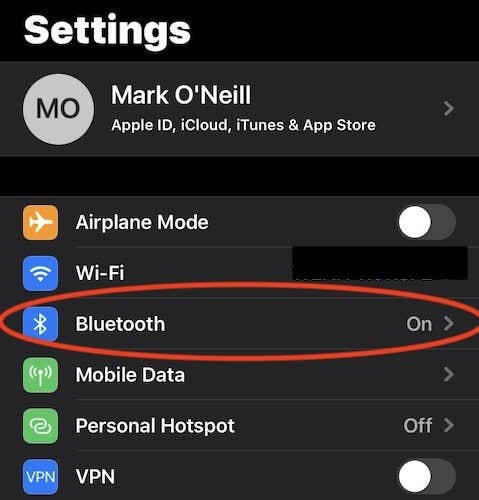
A Bluetooth bekapcsolásához a Mac rendszeren lépjen a Rendszerbeállítások(System Preferences) , majd a Bluetooth elemre(Bluetooth) . Ha még nincs bekapcsolva, a bal oldalon lévő gombra kattintva bekapcsolhatja a Bluetooth -t.(Bluetooth)

Most, hogy a Bluetooth mindkét eszközön engedélyezve van, dobjuk(Airdrop) fel a fényképet.
iPhone to Mac
- Hívja(Bring) elő az elküldeni kívánt fájlt. Ebben az esetben egy fényképről van szó. Érintse meg a megosztás gombot a bal alsó sarokban.

- Amikor felugrik a megosztási menü, azonnal megjelenik az Airdrop logó a bal szélen. De mivel a fogadó eszközön engedélyezve van a Bluetooth , és hatótávolságon belül van, az Airdrop logó felett fog látni.

- Ha a keresett eszköz nincs ott, érintse meg az Airdrop logót, és megkeresi az összes Bluetooth-képes Airdrop eszközt a hatótávolságon belül. Ha vannak ilyenek, akkor azok megjelennek a fénykép alatt.
- Amint megérinti azt az eszközt, amelyre küldeni szeretne, alatta megjelenik a Küldés felirat. (Sending)Az egész folyamat csak másodperceket vesz igénybe.

- A fogadó eszközön (jelen esetben a macOS-en) egy gyors, két sípoló hangot fog hallani. A Finder(Finder) ezután automatikusan megnyílik az alapértelmezett letöltési mappába, és látni fogja, hogy a fájl rád vár.

- Ezután, ha akarja, törölheti az eredeti fájlt a küldő eszközről. Ez teljesen rajtad múlik.
Macről iPhone-ra(Mac To iPhone)
Ha másképp akarod csinálni, akkor ez ugyanolyan egyszerű.
- Lépjen be a Finderbe(Finder) , majd az Airdropba(Airdrop) az oldalsávon. Mostantól minden hatótávolságon belül lévő Bluetooth-kompatibilis Airdrop eszköz megjelenik. Amint látja, a Macem(Mac) felvette az iPhone-omat.

- Tegyük fel, hogy vissza akarjuk küldeni a fényképet az iPhone-ra. Egyszerűen(Simply) kattintson rá a jobb gombbal, válassza a Megosztás(Share ) lehetőséget, majd az Airdrop lehetőséget .

- Másodperceken belül a fénykép újra megjelenik iPhone-ján.
Az Airdrop(Airdrop) teljesen megváltoztatja a játékot, ahogy egyre jobban hozzászokunk ahhoz, hogy több eszközt is magunkkal vigyünk. Mindig is fontos, hogy fájljainkat a lehető leghordozhatóbbá tegyük.
Használsz Airdropot(Airdrop) ? Ossza meg velünk, mit gondol erről az alábbi megjegyzésekben.
Related posts
A Firefox nyelvének megváltoztatása Windows és Mac rendszeren
Skype-üzenetek törlése (Windows, Android, iPhone, Mac)
Képernyőkép készítése Mac-en: Minden, amit tudnod kell -
Képernyőkép készítése Mac számítógépen a Képernyőkép alkalmazással -
Hová kerülnek a képernyőképek? Keresse meg őket Windows, Mac, Android vagy iOS rendszeren -
A MAC-cím megkeresése és megváltoztatása iPhone-on (vagy iPaden)
Módosítsa a megjelenítési nyelvet Mac számítógépén angolról másik nyelvre
A Mac képernyőjének rögzítése a Screenshot alkalmazással
Hogyan lehet jobb gombbal kattintani Mac gépen
A MAC-cím megváltoztatása vagy hamisítása Windows rendszerben (7 módszer)
Állítsa be a Windows 7 és Windows 8 rendszert a megosztáshoz Mac OS X és Ubuntu Linux rendszerrel
5 módszer a fájlok és mappák kivágására, másolására és beillesztésére Mac számítógépen
Mappák megosztása Mac OS X rendszerből Windows 7 és Windows 8 rendszerű számítógépekkel
A képernyő felosztása Mac-en
A Windows 10 távoli elérése Macről
Google Chrome Machez: hogyan szerezheti be!
A teljes útmutató a szöveg kiválasztásához a Mac számítógépen
Apple Music lejátszási lista megosztása Macről vagy telefonról
Windows 7 és Windows 8 megosztott mappák elérése Mac OS X rendszeren
Hogyan lehet megnyitni egy fájlt vagy mappát a terminálban Mac rendszeren
